Vytvoření automatické odezvy v aplikaci Outlook

- 4617
- 551
- Kilián Pech
Microsoft Outlook je jedním z nejpopulárnějších programů E -Mail. Má mnoho velmi pohodlných a užitečných funkcí, které vám umožňují výrazně zjednodušit proces výměny poštovních zpráv. Mnoho uživatelů upadlo do situace, kdy se jim nepodařilo odpovědět na něčí dopis na dlouhou dobu. Aby si osoba, s níž provádíte korespondenci, si nemyslí, že ji ignorujete, můžete nakonfigurovat automatické odesílání dopisů. Tato funkce je velmi užitečná a užitečná pro všechny. V tomto článku podrobně zváží, jak nakonfigurovat autokrat v Outlook. Pojďme na to. Jít!

Obecný princip konfigurace
Chcete -li nakonfigurovat automatické odesílání dopisů společnosti Microsoft Outlook, spusťte program a otevřete sekci „hlavní“. Dále klikněte na „Nové prvky“ a do seznamu e -mailů zadejte kurzor na položce „Zpráva ve formátu“ a poté vyberte „Obyčejný text“.
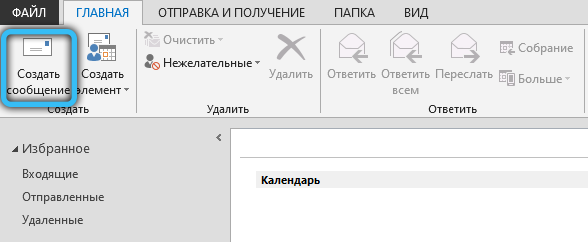
Poté musíte napsat text dopisu, který automaticky půjde. Poté přejděte do nabídky „Soubor“ a klikněte na „Uložit jako“. Před vámi se otevře okno, kde musíte zadat název uložený soubory a jeho typ. V poli „Typ souboru“ uveďte šablonu Outlook (*.OfT) "". Klikněte na tlačítko „Uložit“.
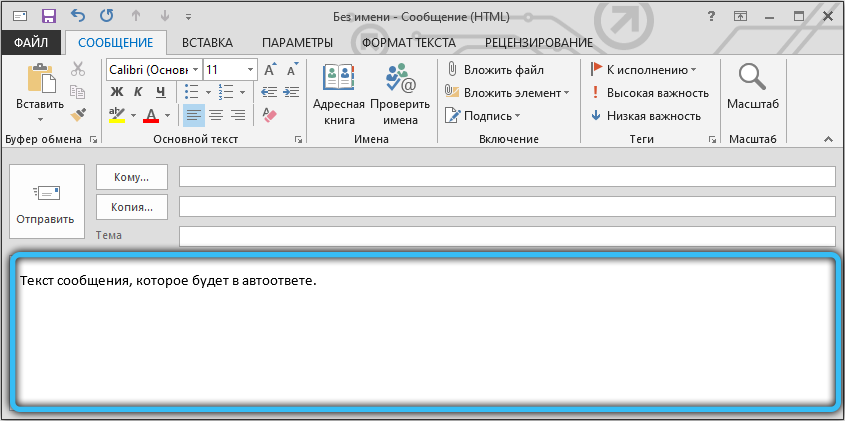
Nyní znovu otevřete nabídku „Soubor“. Vyberte část „Pravidla a oznámení“. V okně, které se objeví, klikněte na tlačítko „Nový“. Bude existovat seznam, ze kterého si musíte vybrat šablonu. Získejte dolů do části „Začněte s prázdným pravidlem“, zvýrazněte položku „Aplikace pravidla pro zprávy, které jsem obdržel“, a klikněte na tlačítko „Next“ “.
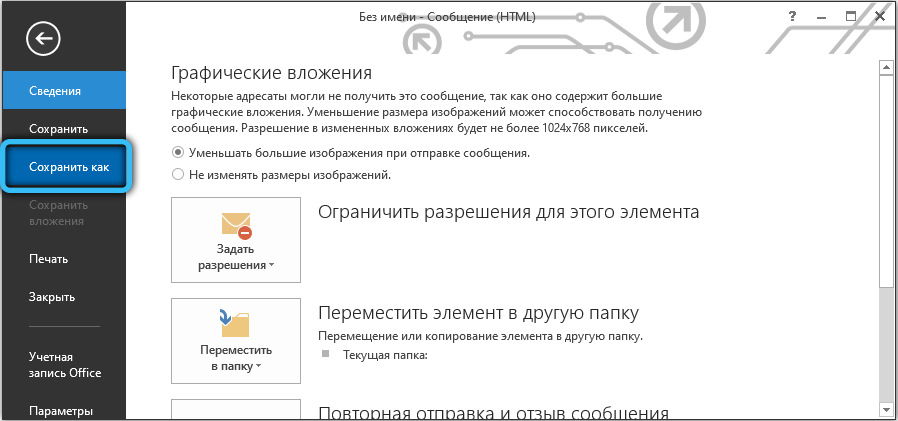
V další fázi by to měl být poznamenán ptákem požadované podmínky výběru. Například odešlete odpověď pouze na dopisy s určitou značkou (adresa, záhlaví) nebo pouze e-mailem s textem atd. Označením všech potřebných bodů klikněte na „Další“.
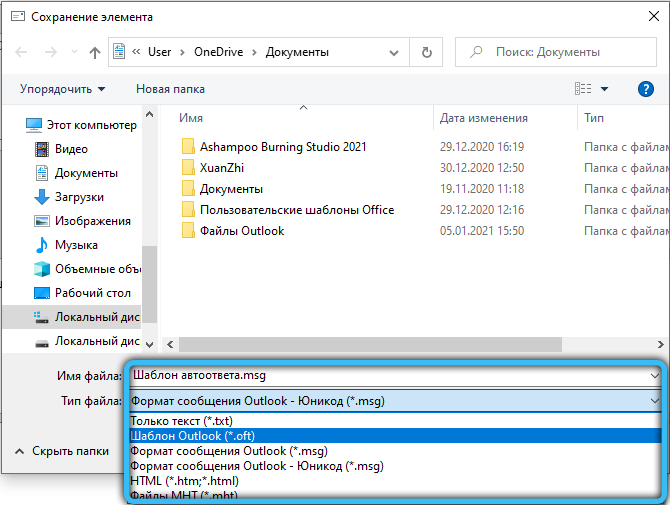
Nyní vyberte, co by se mělo se zprávou udělat. Například „odpověď pomocí“. Ve spodní části okna je odkaz . Klikněte na něj a označte cestu k uloženému souboru dříve pomocí šablony kliknutím na tlačítko „Otevřít“. Ujistěte se, že cesta byla správně zadána. Zbývá stisknout tlačítka pro potvrzení a dokončení operace. Připraven. Poté, ve všech případech, ve všech případech bude nově vytvořený dopis automaticky odeslán.
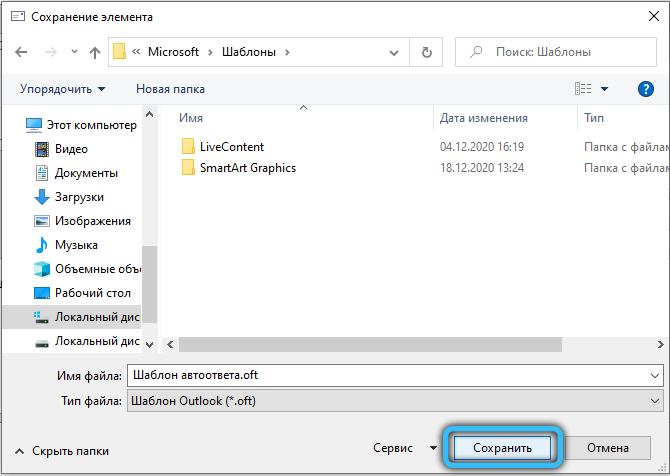
Outlook 2007
Navzdory skutečnosti, že nejstarší verze aplikace Microsoft Outlook byla vydána před více než 10 lety, majitelé slabých a zastaralých počítačů ji stále nadále aktivně používají.
Automatické -otlook 2007 Auto -Open má jméno „zástupce“. Chcete -li přesunout přímo do nastavení, klikněte na kartu Služby a v seznamu Drop -Down vyberte „Zástupce“. V dalším dialogovém okně nainstalujte příznak naproti řádku „Nejsem v práci“ a zadejte text zprávy, kterou lidé obdrží, když na pracovišti chybí.
Vezměte prosím na vědomí, že pravidla pro oznámení o zpracování jsou umístěna ve stejném okně v poli vstupu. Po dokončení všech operací zavřete nabídku kliknutím na tlačítko „OK“.
Outlook 2010
Nastavení automatické odezvy v Microsoft Outlook 2010 je vyrobeno z nabídky „Soubor“ → „Informace“ → „Autotives“. Ve výchozím nastavení je tato možnost deaktivována, takže musí být aktivována kliknutím na text „Odeslat autory“.
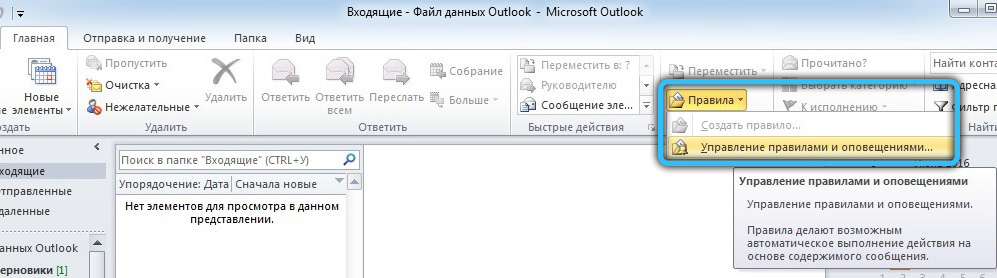
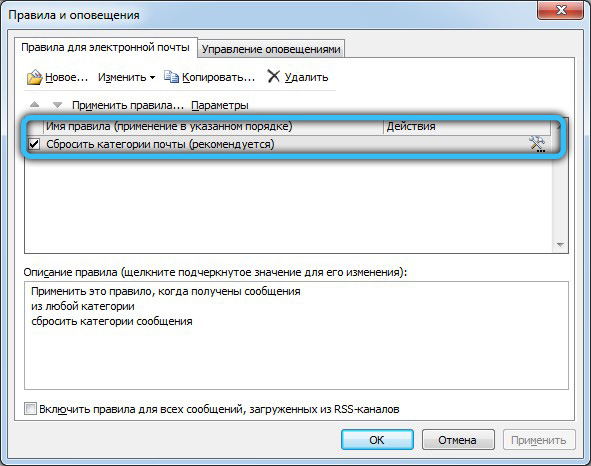
Kromě toho mají uživatelé příležitost stanovit časové období, během které bude tato funkce platná. Chcete -li to provést, uveďte zaškrtnutí vedle řádku „Odeslat pouze v dalším období“ a poté uveďte přesný čas a datum provozu automatických zpráv. Tato položka bude velmi užitečná v případech, kdy je plánována vaše dovolená nebo obchodní cesta.
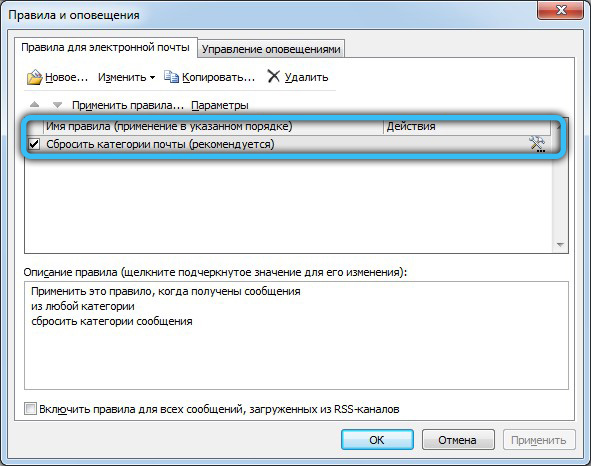
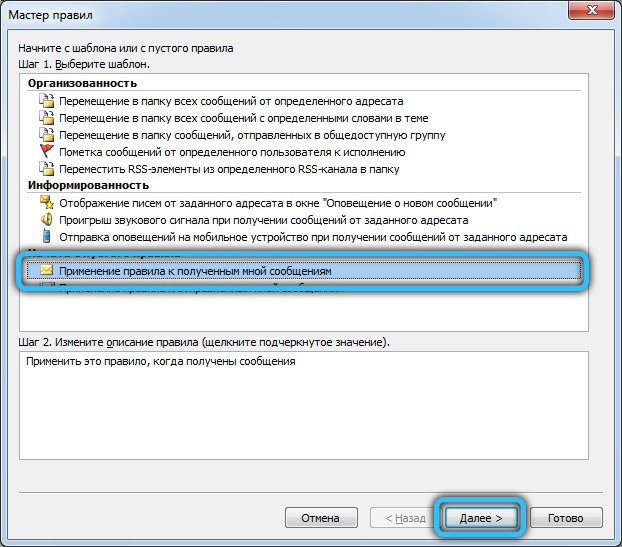
Další krok musí přijít a zadat text dopisu určeného pro vaše příjemce. Doporučujeme také otevření karty „mimo organizaci“, označte příznak „Auto -Office mimo organizaci“ a duplikovat text v odpovídajícím poli vstupu. Každý odesílatel tedy bude včas informován o vaší nepřítomnosti.
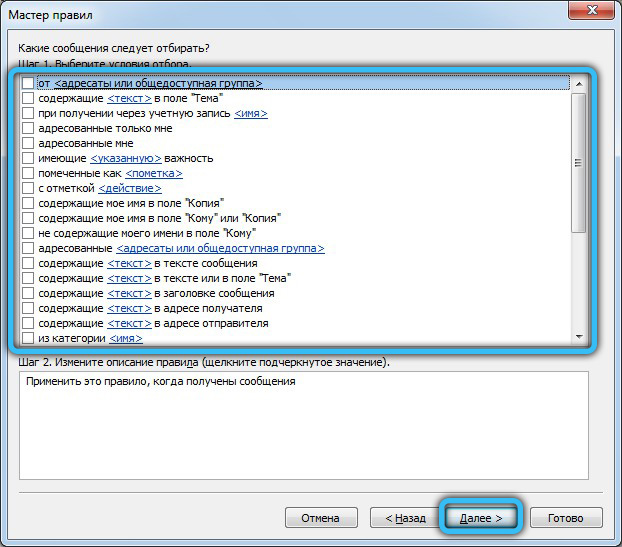

Ale to není všechno! Funkčnost programu umožňuje nastavit určitá pravidla zpracování pro záznamník a kliknout na tlačítko „Pravidla“ ve stejném okně. Vytvořte nové pravidlo kliknutím na „Přidat“. Tato nabídka umožňuje konfigurovat odesílání tak, aby dopisy od konkrétních lidí byly zaslány komukoli jinému, například kolegům. Nebo vytvořte filtr pro písmena, jehož téma obsahuje slovo „skóre“, a automaticky je odešlete do účetního oddělení.
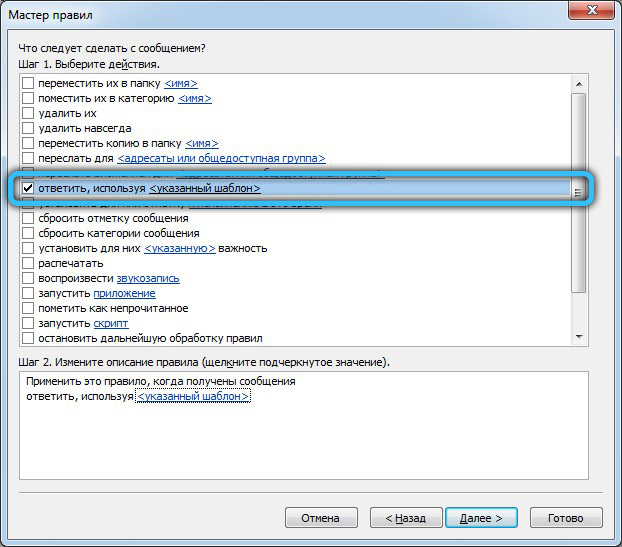
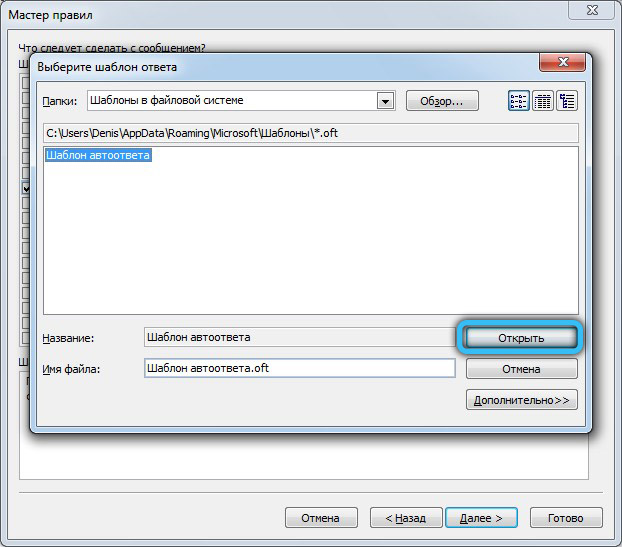
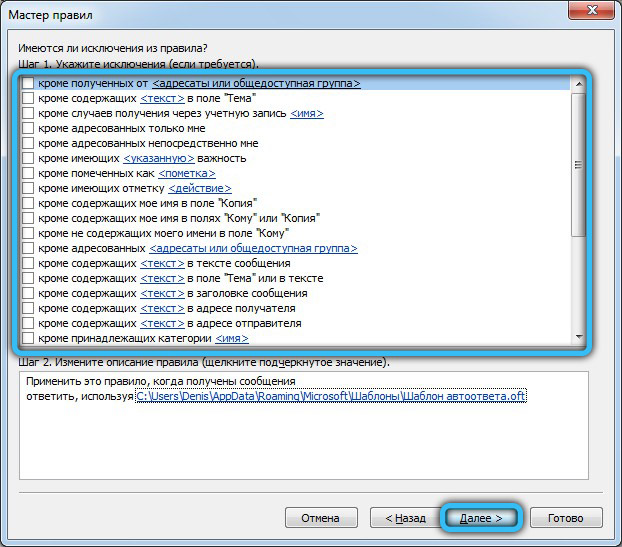
Dokončete nastavení dvojitým kliknutím na klíč „OK“.
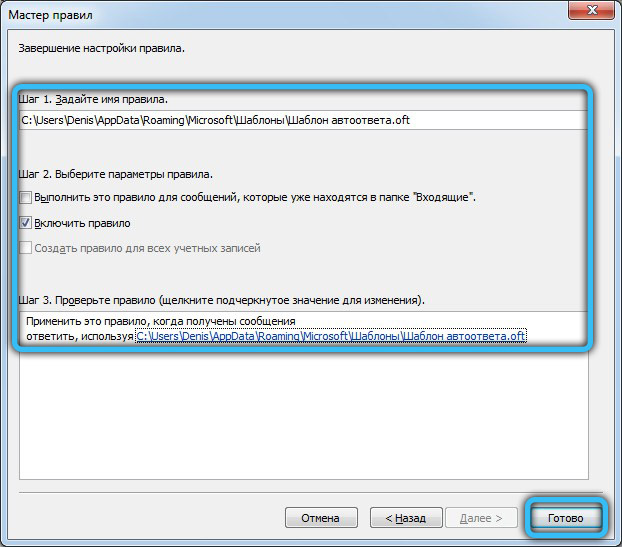
Outlook 2013 a 2016
Nastavení v těchto verzích se ve skutečnosti neliší, takže jsme se rozhodli je kombinovat. Nejprve ze všeho spusťte Outlook a přejděte do nabídky „Soubor“ vlevo. Dále klikněte na „Informace“ → „Autotles“. Otevřené okno vizuálně velmi podobné verzi 2010. Chcete -li zapnout funkci, změňte přepínač na polohu „Odeslat autotity“.
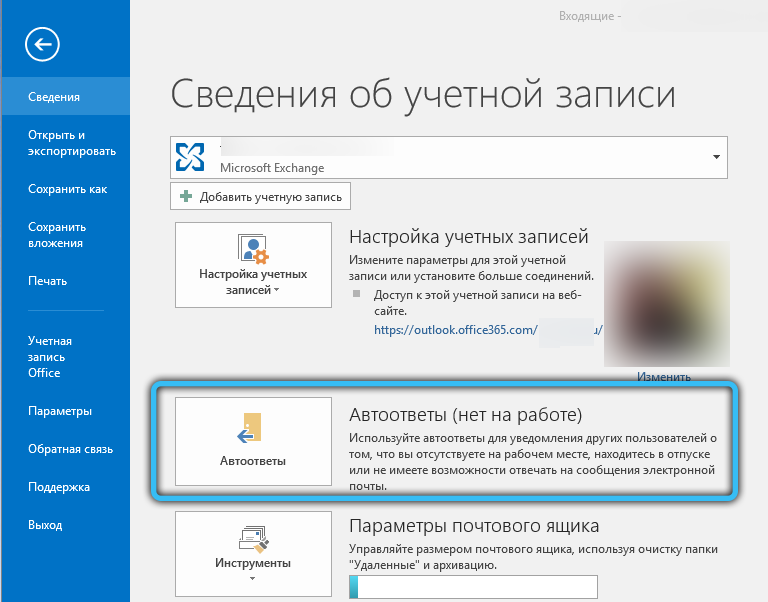
Navíc můžete stanovit časový rámec, během kterého bude aktivní stav automatických zpráv. To se provádí pomocí zaškrtnutí naproti příslušnému odstavce. Tato metoda je zvláště efektivní, pokud potřebujete nastavit například datum zahájení a datum uvolnění dovolené.
Po úpravě počátečních parametrů vyplňte pole zprávou o odezvě. Pokud si přejete, můžete použít editační nástroje, zejména změnit polohu, velikost a barvu písma.
Na kartě „Vnější organizace“ také doporučujeme zadat příslušné oznámení, aby v důsledku vaší nepřítomnosti byli všichni včas informováni.
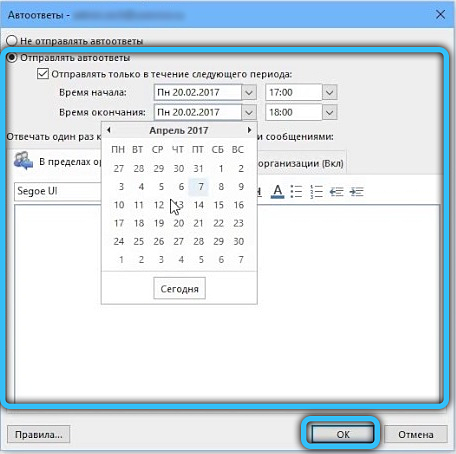
Další užitečná možnost „Pravidla“ umístěná na stejném panelu. S jeho pomocí můžete zpracovat příchozí písmena a dodržovat určité podmínky. Toto nastavení má mnoho aplikací a vhodné parametry, proto nebude obtížné přidat vzorek podle adresářů nebo klíčových slov a na tomto základě provést jakoukoli akci.
Po všech provedených změnách uložte nastavení dvojitým stisknutím na OK. Chcete -li provést jakékoli úpravy a provést úplné vypnutí, vraťte se k nabídce „Start“ → „Informace“ → „AutoTles“
Cloudová verze Outlook
Začlenění a konfigurace automatických odpovědí na webové stránce Outlook.Com není komplikovaný proces. Webová verze má samozřejmě omezené možnosti ve srovnání s Outlookem, ale její výhoda v dostupnosti a snadném použití.
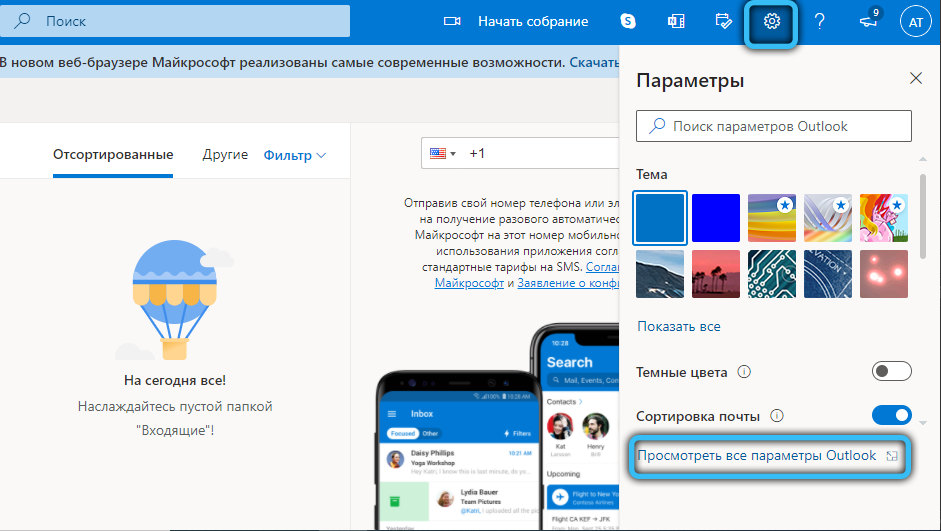
Přejděte na hlavní stránku oficiálního webu a vyberte „Nastavení“ → „Zobrazit všechna nastavení aplikace Outlook a poté položka„ Post “→ Automatické odpovědi“. Přesuňte spínač „Zapněte automatické auto -outlet“.
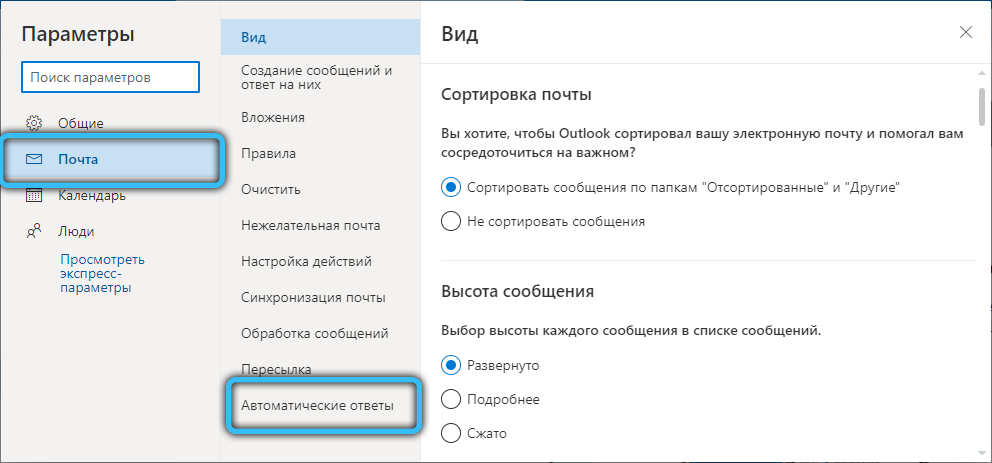
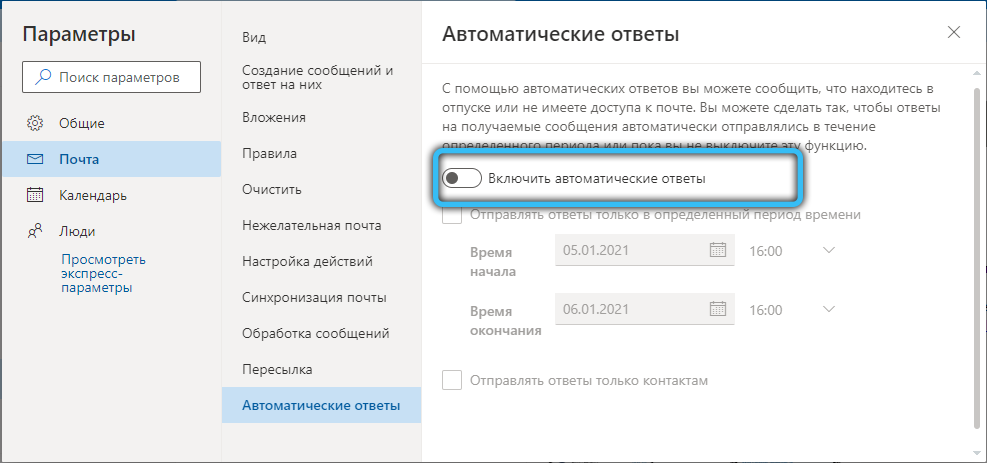
Na stejné stránce můžete nastavit období, kdy budou odpovědi fungovat vyplněním polí datem a časem. Podmínka užitečná za určitých okolností není povinná. V případě zájmu dejte DAW, pokud ne - neváhejte a pusťte.
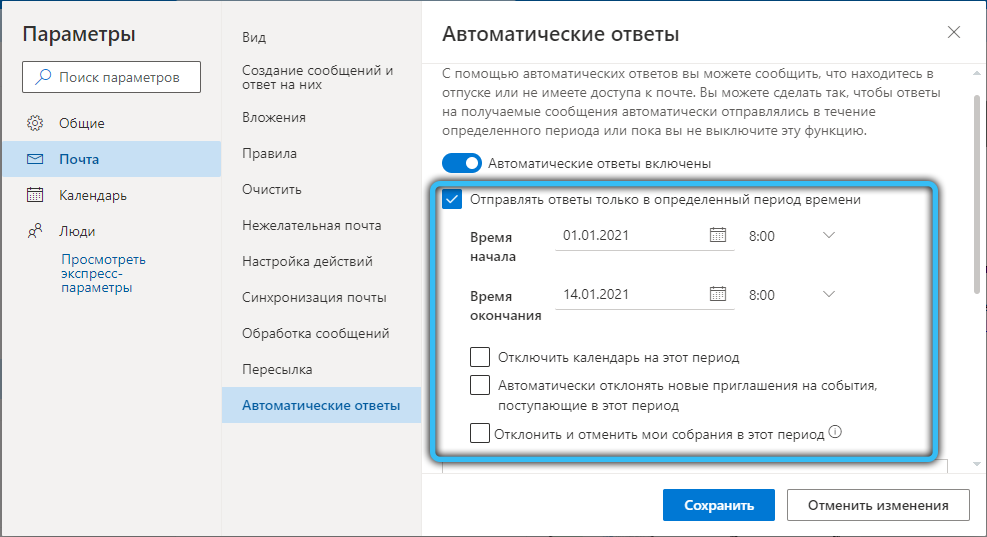
Nyní je nejdůležitější věcí, že musíte zadat text odpovědi, který bude obsažen v odcházejícím dopise.
Po zadání zprávy vám doporučujeme věnovat pozornost položce „Odeslat odpovědi pouze kontaktům“, který je navržen tak, aby poslal pouze ty adresáty, kteří jsou ve vašich kontaktech. Opravte svůj výběr s tinghem vedle této linky. Závěrem klikněte na „Uložit“.
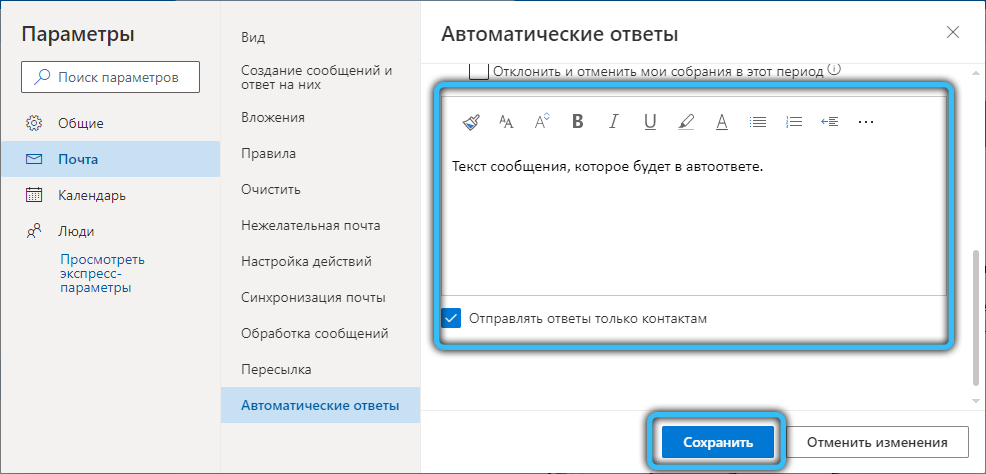
Outlook Executive Nastavení na telefonu
K konfiguraci záznamníku v aplikaci Outlook není vždy možné použít počítač nebo notebook. V takových situacích to lze provést pomocí mobilního zařízení. Obecný princip stejného jednoduchého a nezpůsobí potíže mezi většinou uživatelů. Udělali jsme však pokyny, abyste jistě zavedli všechno.
Spusťte aplikaci a poté přejděte do „nabídky“ (tři vertikální body) → „Nastavení“. Dále vyberte „Nastavení e -mailu“ → „Automatické odpovědi“. Zadejte text oznámení a uložte je kliknutím na OK.
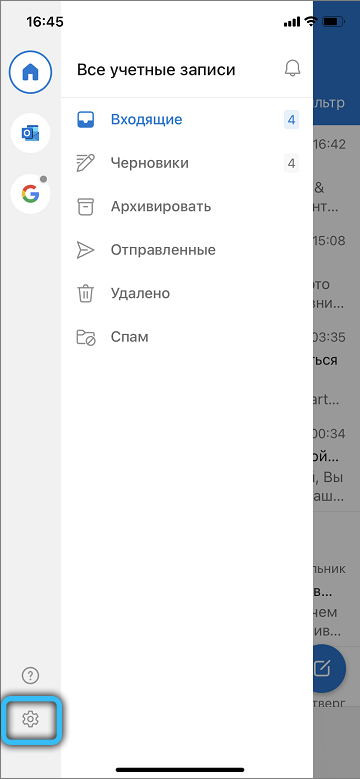
Pro každou jednotlivou situaci můžete vytvořit vhodný automobilový průmysl. To pomůže automatizovat odesílání pošty, ušetřit čas a neztratit kontakt s přáteli, klienty nebo kolegy. Takový záznamník můžete také vytvořit po dobu dovolené.
Nyní víte, jak vyrobit autokrat v Outlook. Jak vidíte, provádí se to velmi jednoduše a rychle, zatímco pro sebe výrazně zjednodušíte korespondenci. Napište do komentářů, pokud byl tento článek užitečný pro vás, a položte jakékoli dotazy, které se zajímá o uvažované téma.

